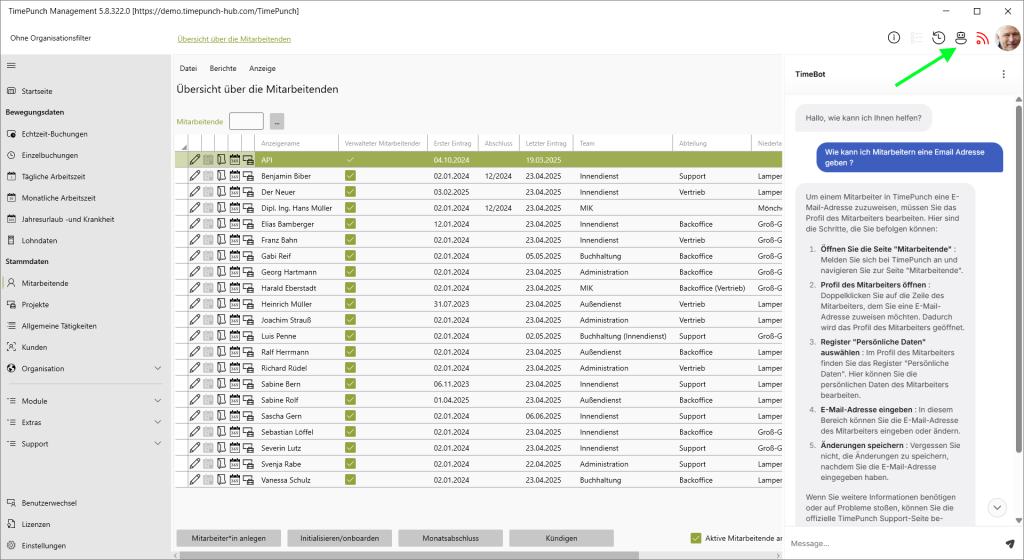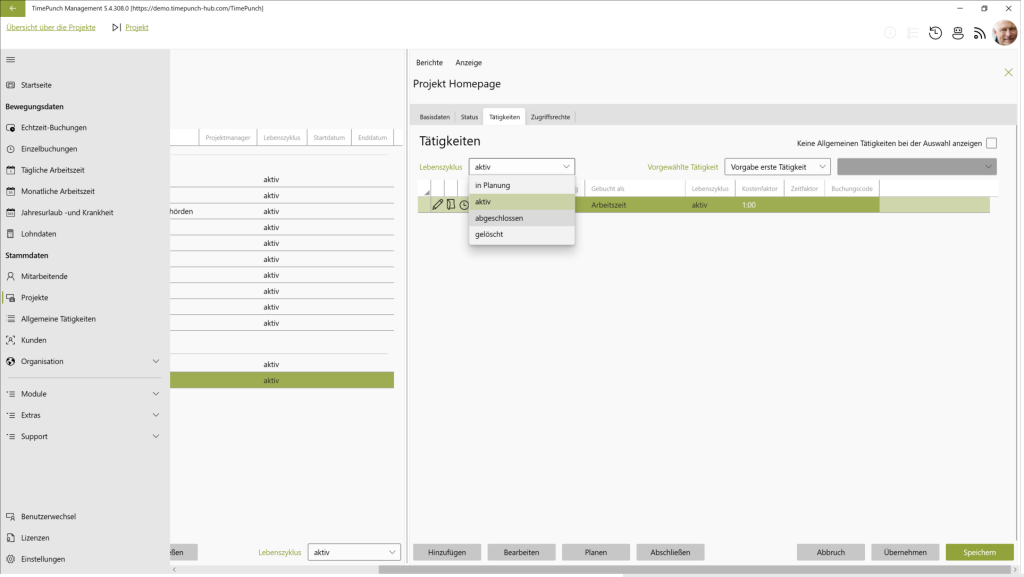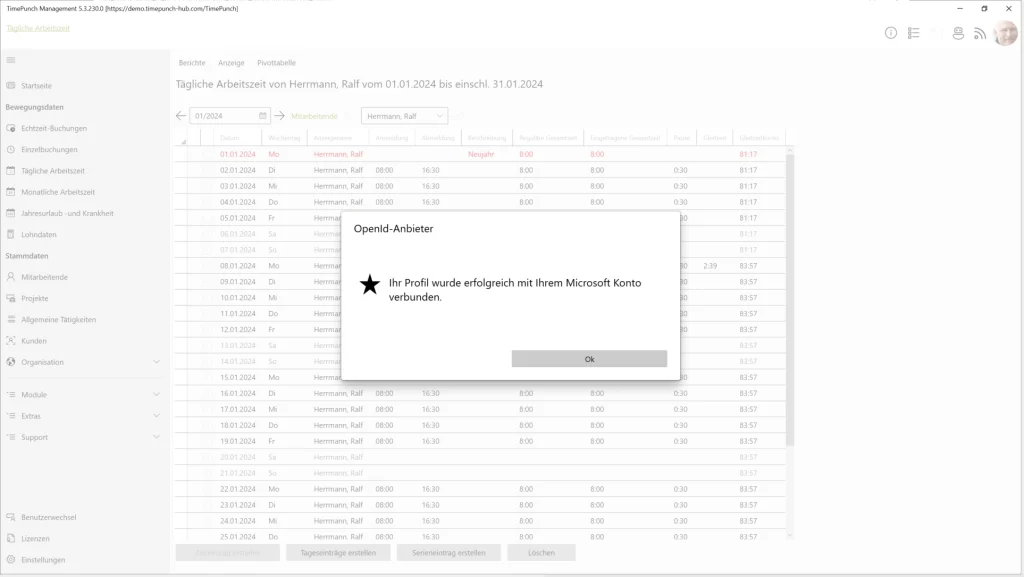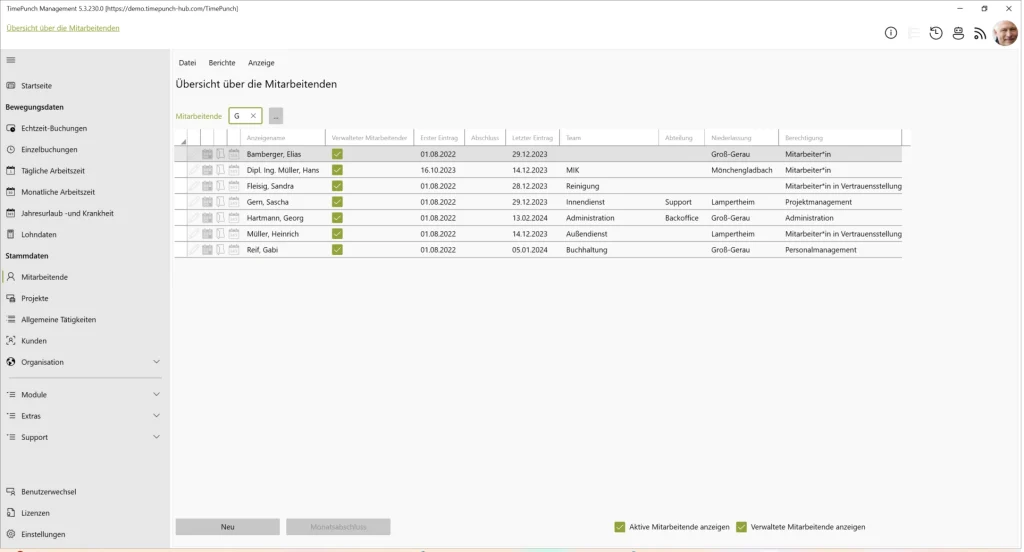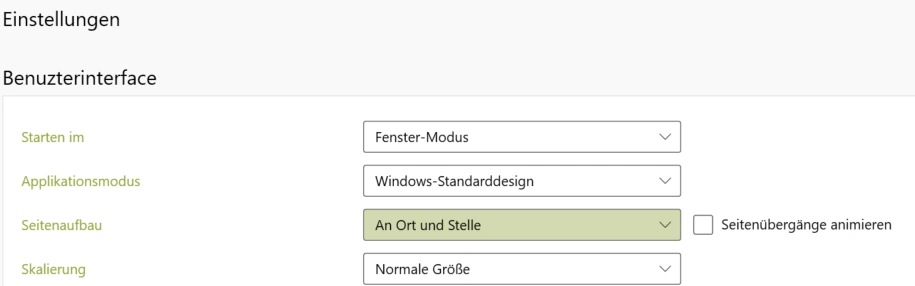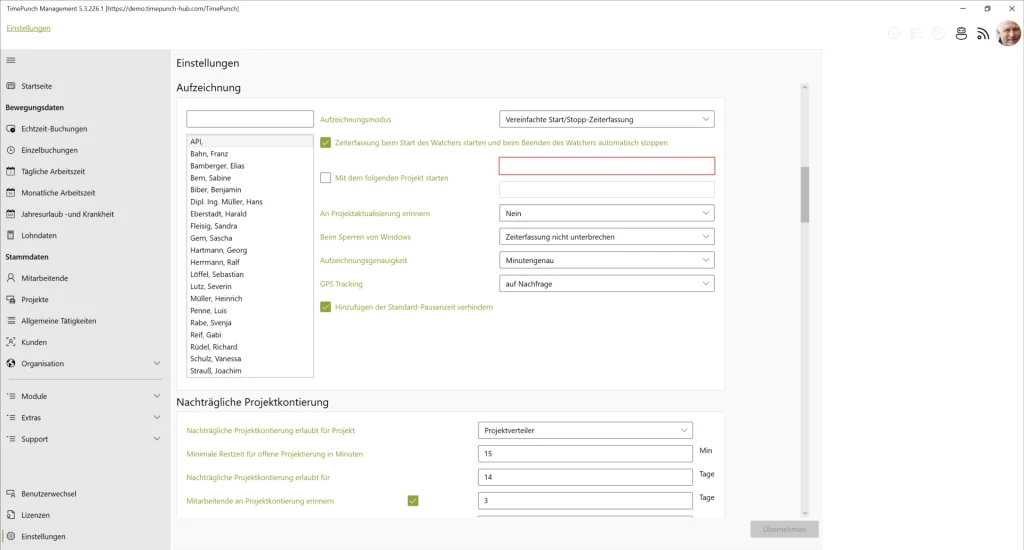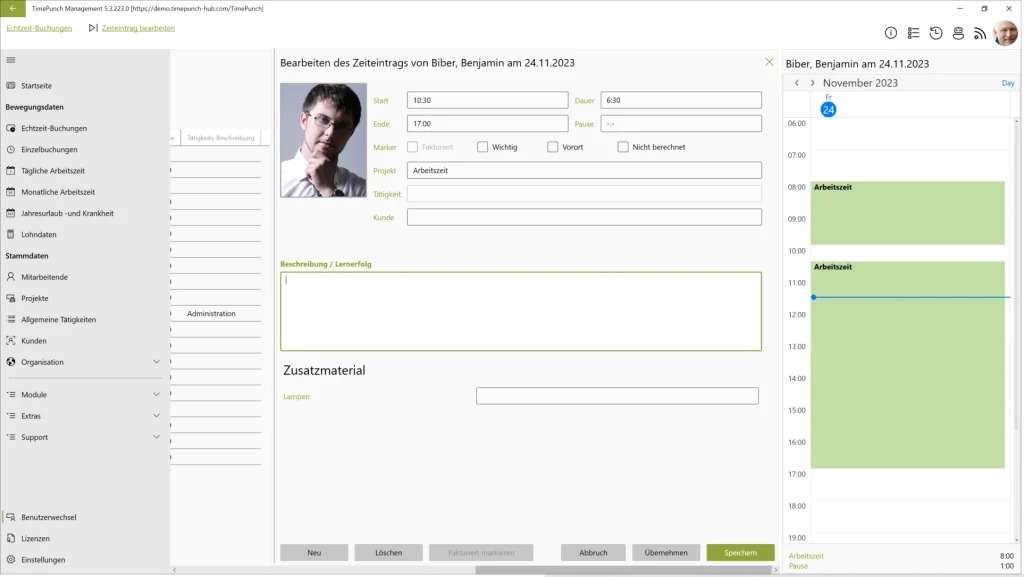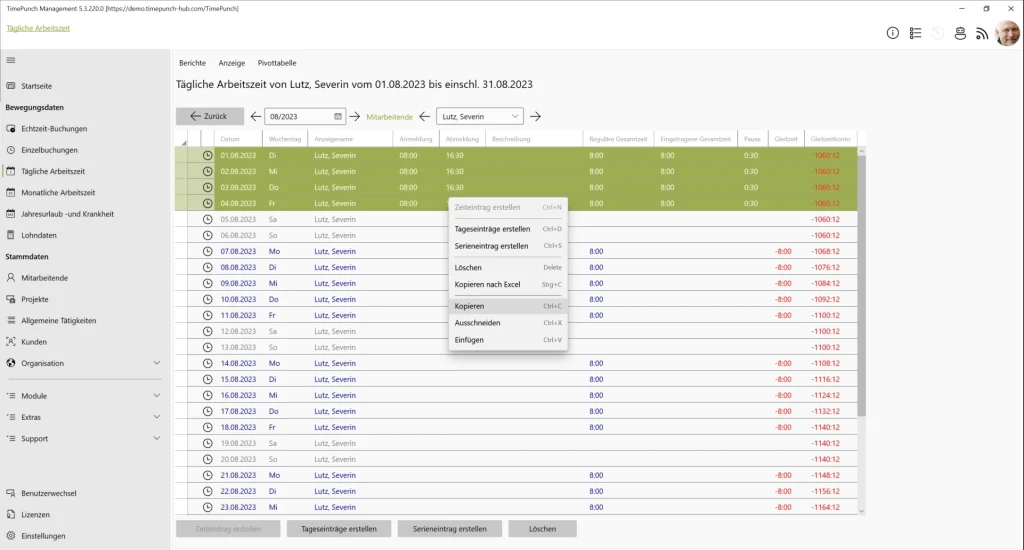Die neue Version TimePunch 5.9 ist das finale Release vor Version 6.0 – Dementsprechend haben wir viel an der Stabilität gearbeitet und einige Verbesserungen hinzugefügt.
Neue Funktionen im Kalender
FS#2021 – Option, damit Home Office Anträge nicht genehmigt werden müssen: Wenn Home-Office oder mobiles Arbeiten bei Ihnen keine zusätzliche Genehmigung erfordern, können Anträge auf Remotearbeit ab sofort automatisch genehmigt werden. Das reduziert unnötige Freigaben und spart wertvolle Zeit im HR-Alltag.
FS#2023 – Krank beantragen am gleichen Tag: Wird eine Krankmeldung für den aktuellen Arbeitstag erfasst, entfällt künftig die manuelle Genehmigung. Die Information wird direkt im System eingetragen – Vorgesetzte werden selbstverständlich automatisch benachrichtigt. Diese Regelung gilt ausschließlich für tagesaktuelle Meldungen.
Neue Funktionen im Management
FS#2022 – Onboarding für Freelancer: Für freiberufliche Mitarbeitende entfallen diese Markierungen künftig vollständig, da für sie kein Gleitzeitkonto geführt wird.
FS#2024 – Vorauswahl der Abwesenheitstätigkeit: Das Onboarding-Projekt kann nun frei gewählt werden und dient der automatischen Markierung von „arbeitsfreien Tagen“ bis zum tatsächlichen Arbeitsbeginn.
FS#2025 – Tätigkeit als Pflichtfeld: Die Tätigkeit im Projekt kann jetzt optional als Pflichtfeld gesetzt werden.
FS#2034 – Horizontaler Aufbau des Organisationdiagramm: Das Organigramm wird jetzt standardmäßig horizontal angezeigt.
Folgende Bugs wurden behoben
- FS#1630 – Sortieren nach Start- bzw. Enddatum / Änderungsdatum
- FS#1730 – Urlaubsanzeige zeigt nur aktuelle Woche bei 4 Tage Woche
- FS#1844 – Doppeltes Arbeitszeitmodell
- FS#1845 – Einstellungen: Scrollbar bei Mitarbeiterliste
- FS#1856 – Tageseinträge ohne Sollzeit an halben Feiertagen
- FS#1858 – Jahresansicht 2025
- FS#1861 – Vertretung bei Abwesenheitsanträgen auf Remote-Arbeit
- FS#1870 – Zusatzdaten können beim Aktiven Eintrag im Watcher gespeichert, aber nicht angezeigt werden
- FS#1895 – Kunde wird ausgeblendet
- FS#1907 – Doppeltes schneiden von Zeiteinträgen
- FS#1915 – Projektumbuchen funktioniert nicht mehr, wenn Projektende überschitten ist. (Batch)
- FS#1924 – Projekt: Tätigkeit kann nicht bearbeitet werden
- FS#1929 – DSGVO: Angemeldeter Nutzer nicht löschbar machen
- FS#1956 – Speichern von Zusatzfeldern
- FS#1963 – Abgeschlossene Allgemeine Tätigkeiten
- FS#1965 – Rundung der Nachkommastellen
- FS#1995 – Berücksichtigung von Tätigkeitseinschränkungen
- FS#2000 – DATEV Bearbeitungsschlüssel bei Statistiklohnarten
- FS#2001 – Infomail bei Änderungen von aktiven Zeiteinträgen
- FS#2002 – Arbeitsunterbrechungen in Remote-Einträgen werden nicht als Pausen gewertet
- FS#2005 – Vorgewählte Tätigkeit Allgemeine Tätigkeit
- FS#2006 – Spaltenauswahl im Lohndaten Dialog
- FS#2009 – Mehrere Dokumente per Drag and Drop
- FS#2012 – Projekt: Löschen über Projektbearbeiten
- FS#2014 – Farbgebung, Dark-Mode Warnhinweis Überstunden
- FS#2015 – Projekt: Abgeschlossene Allgemeine Tätigkeiten
- FS#2019 – Transponder Id löschen, wenn MA gekündigt wurde
- FS#2026 – Pivot Tabelle Lohndatenexport
- FS#2029 – Halber Tag Abwesenheit bei halbem Tag Sollzeit
- FS#2035 – Projektkontierung: Kundenname wird nicht richtig geladen
- FS#2036 – Programmabsturz bei Aufruf des Auditlogs
- FS#2037 – Mitarbeiterprofil: Es wird nicht das korrekte Arbeitszeitmodell angezeigt
- FS#2040 – Audit-log springt
- FS#2041 – Tätigkeit wird gesetzt, obwohl der aktive Eintrag keine Tätigkeit hat
- FS#2050 – Ganzer Tag, auf zwei halbe Tage aufgeteilt
- FS#2051 – Erfassung <1 Minute lässt sich nicht abbrechen